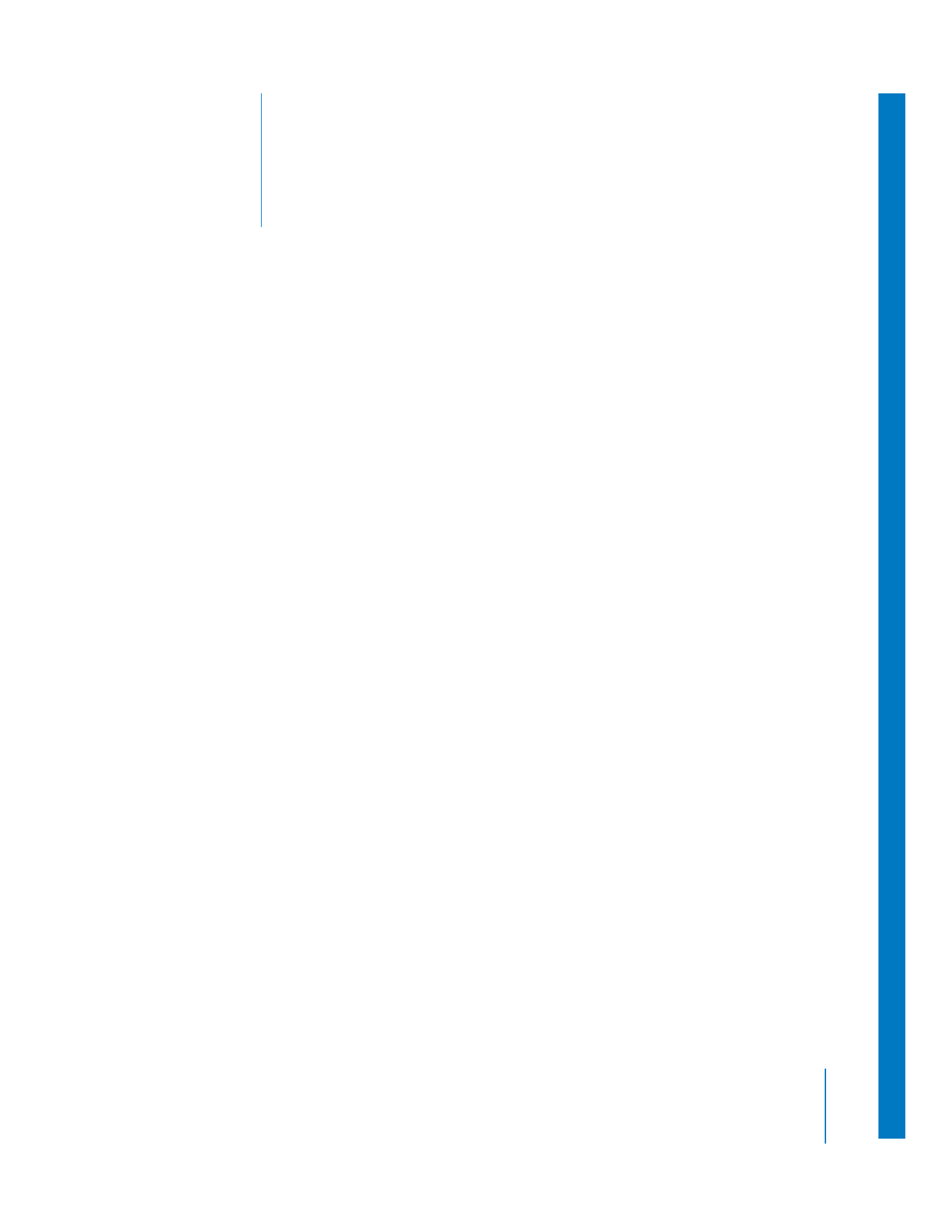
Table des matières
Partie I
Mixage audio
Chapitre 1
19
Principes audio fondamentaux
19
Description du son
20
Principes fondamentaux d’une onde acoustique
22
Spectre des fréquences acoustiques
24
Mesure de l’intensité acoustique
27
Rapport signal/bruit
27
Réserve dynamique et déformation
28
Plage dynamique et compression
29
Son stéréo
32
Son numérique
32
Fréquence d’échantillonnage
33
Profondeur de bits
Chapitre 2
37
Affectation de canaux de sortie et de moniteurs audio externes
37
Flux de signaux audio dans Final Cut Pro
38
Pistes audio
39
Bus
39
Sorties matérielles
40
Définition de bus de sortie par regroupement
41
Haut-parleurs
41
Configuration de sorties audio
42
Sélection d’une interface audio pour la sortie
44
À propos des sorties audio
44
À propos des préréglages de sorties audio
45
Sélection et modification des sorties audio
46
Création et enregistrement des préréglages de sorties audio
46
Affectation d’un préréglage de sortie audio par défaut aux nouvelles séquences
47
Affectation de pistes de la Timeline à des sorties audio
47
Mise en correspondance des sorties audio et des éléments de plan dans la Timeline
49
Affectation d’un nombre de sorties audio supérieur à celui géré par votre matériel
49
Réglages d’exportation de sortie audio
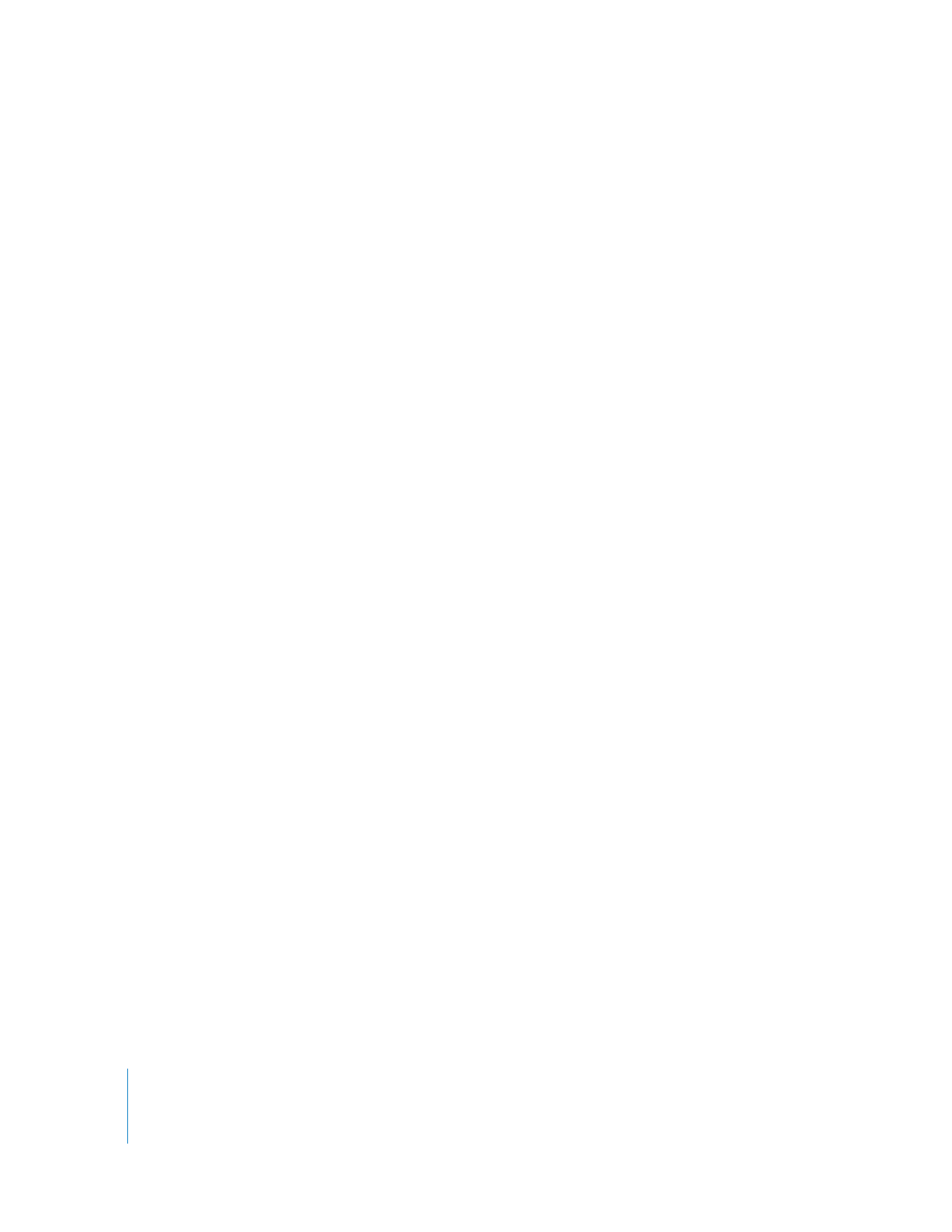
4
Table des matières
49
Onglet Sorties audio de la fenêtre Réglages de séquence
50
Menu local Config.
51
Sous-mixage de plusieurs canaux audio dans un mixage stéréo
51
Fonctionnement du sous-mixage vers stéréo
52
Réglage du volume de sous-mixage d’un canal
52
Sous-mixage en vue d’un monitoring stéréo
53
Sous-mixage au cours de l’exportation
54
Configuration des enceintes audio externes
54
Connexion de haut-parleurs au système de montage
54
Monitoring du son surround 5.1 canaux
56
Réglage des niveaux de contrôle et désactivation des effets sonores du système
57
Conseils pour choisir des haut-parleurs et un amplificateur
59
Configuration de l’environnement de contrôle audio adéquat
Chapitre 3
61
Évaluation des niveaux à l’aide des VU-mètres
61
À propos des VU-mètres
62
Niveaux audio : moyennes et pics
63
Comparaison entre les VU-mètres analogiques et les VU-mètres numériques
65
À propos des VU-mètres de Final Cut Pro
67
Réglage des niveaux audio appropriés
68
Réglage des niveaux pour la capture
68
Détection des pics audio
70
Augmentation des niveaux audio à l’aide de la normalisation et du gain audio
72
Quel niveau de référence doit-on utiliser pour le mixage et la sortie ?
74
Sortie d’une mire et d’une tonalité de référence en début de bande
Chapitre 4
75
Vue d’ensemble du mélangeur audio
75
À propos du mélangeur audio
76
Contrôles du mélangeur audio
84
Utilisation des affichages du mélangeur audio
Chapitre 5
87
Utilisation du Mélangeur audio
87
Ajustements audio de base à l’aide du Mélangeur audio
88
Utilisation du bouton Silence pour désactiver le son des pistes audio
90
Utilisation du bouton Solo pour écouter chaque piste séparément
91
Utilisation des équilibreurs pour ajuster les niveaux audio
94
Ajustement du niveau Master de votre séquence
95
Ajustements de la balance stéréo à l’aide du Mélangeur audio
95
Commandes de balance audio stéréo et audio Mono dual
97
Modification de la balance d’un plan
98
À propos de l’automatisation du mélangeur et de l’enregistrement des images clés
99
Réglage de la résolution d’enregistrement des images clés audio
100
Enregistrement des images clés de la balance et du niveau audio
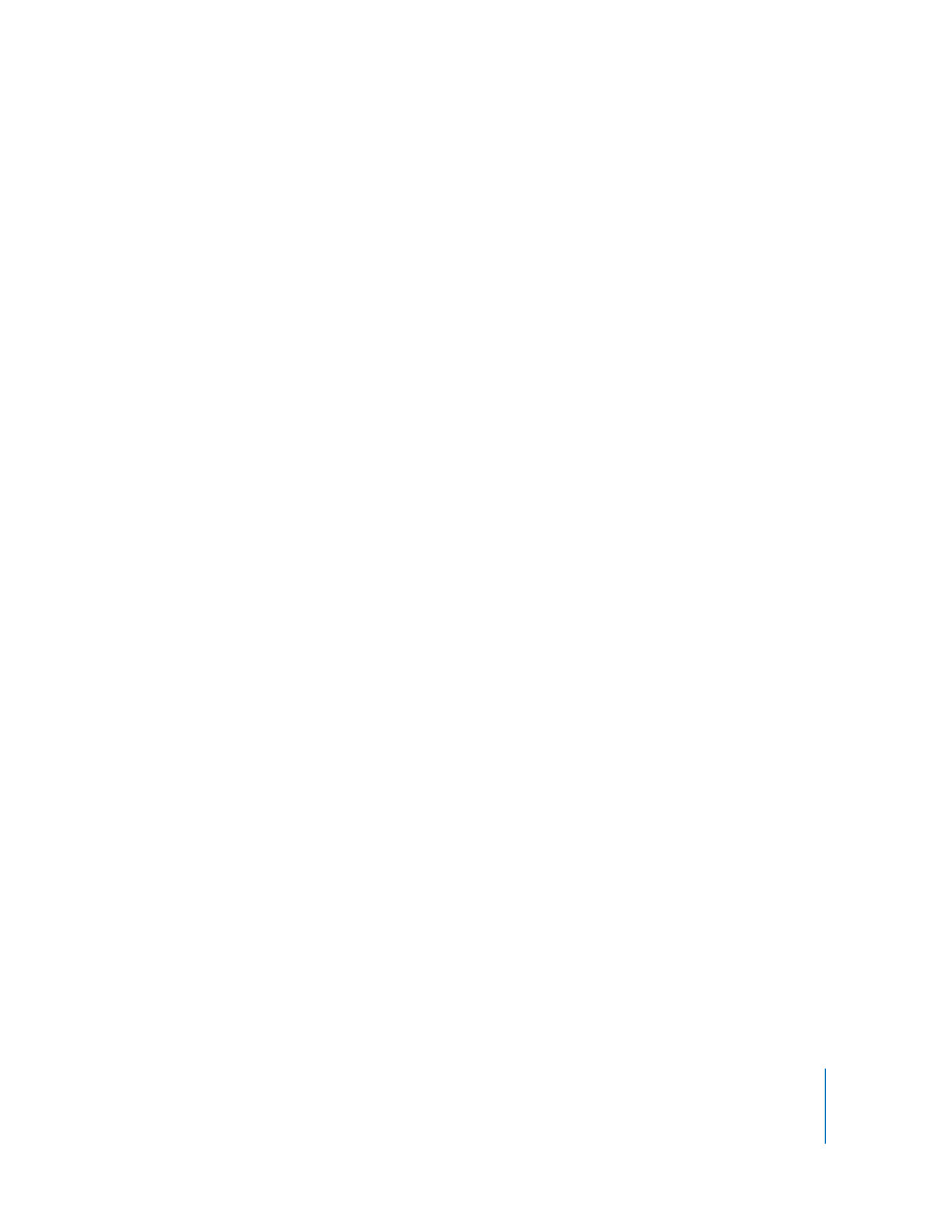
Table des matières
5
103
Lecture en boucle pour mixer chaque piste
106
Modification des images clés enregistrées
107
Suppression des images clés de balance et de niveau audio
108
Utilisation d’une surface de contrôle avec le Mélangeur audio
109
Connexion d’une surface de contrôle
114
Contrôle du Mélangeur audio à l’aide d’une surface de contrôle
117
Enregistrement des images clés du Mélangeur audio à l‘aide d’une surface de contrôle
Chapitre 6
119
Mixage audio dans la Timeline et le Visualiseur
119
Réglage des niveaux audio dans la Timeline et le Visualiseur
119
Réglage des niveaux audio dans la Timeline
124
Modification des niveaux audio dans le Visualiseur
127
Balance audio dans la Timeline et le Visualiseur
127
Balance audio dans la Timeline
128
Modification de la balance audio dans le Visualiseur
129
Modification de la balance de la totalité d’un plan
130
Utilisation des attributs audio
131
Réglage des niveaux audio et de la balance des plans à l’aide d’images clés
131
Outils de réglage des images clés
132
Création, modification et suppression d’images clés dans le Visualiseur
138
Exemple : utilisation des images clés pour ajuster les niveaux audio
139
Exemple : utilisation des images clés dans la Timeline pour automatiser les niveaux
audio
140
Exemple : définition d’images clés de niveau audio de sous-images pour éliminer des
cliquetis
143
Exemple : utilisation des images clés pour contrôler la balance
Chapitre 7
147
Utilisation de l’outil Voix off
147
À propos de l’outil Voix off
148
Configuration de l’enregistrement en voix off sur votre ordinateur
152
Contrôles de l’outil Voix off
155
Définition de la durée d’enregistrement et de la piste destinataire
160
Enregistrement d’une voix off
Chapitre 8
165
Utilisation des filtres audio
165
À propos des filtres audio
166
Vue d’ensemble des filtres audio
167
Filtres d’égalisation
169
Filtre de gain
170
Filtre Compresseur/Limiteur
171
Filtre Expanseur/Porte de bruit
172
Filtres de réduction de bruit
173
Filtres Écho et Réverbération
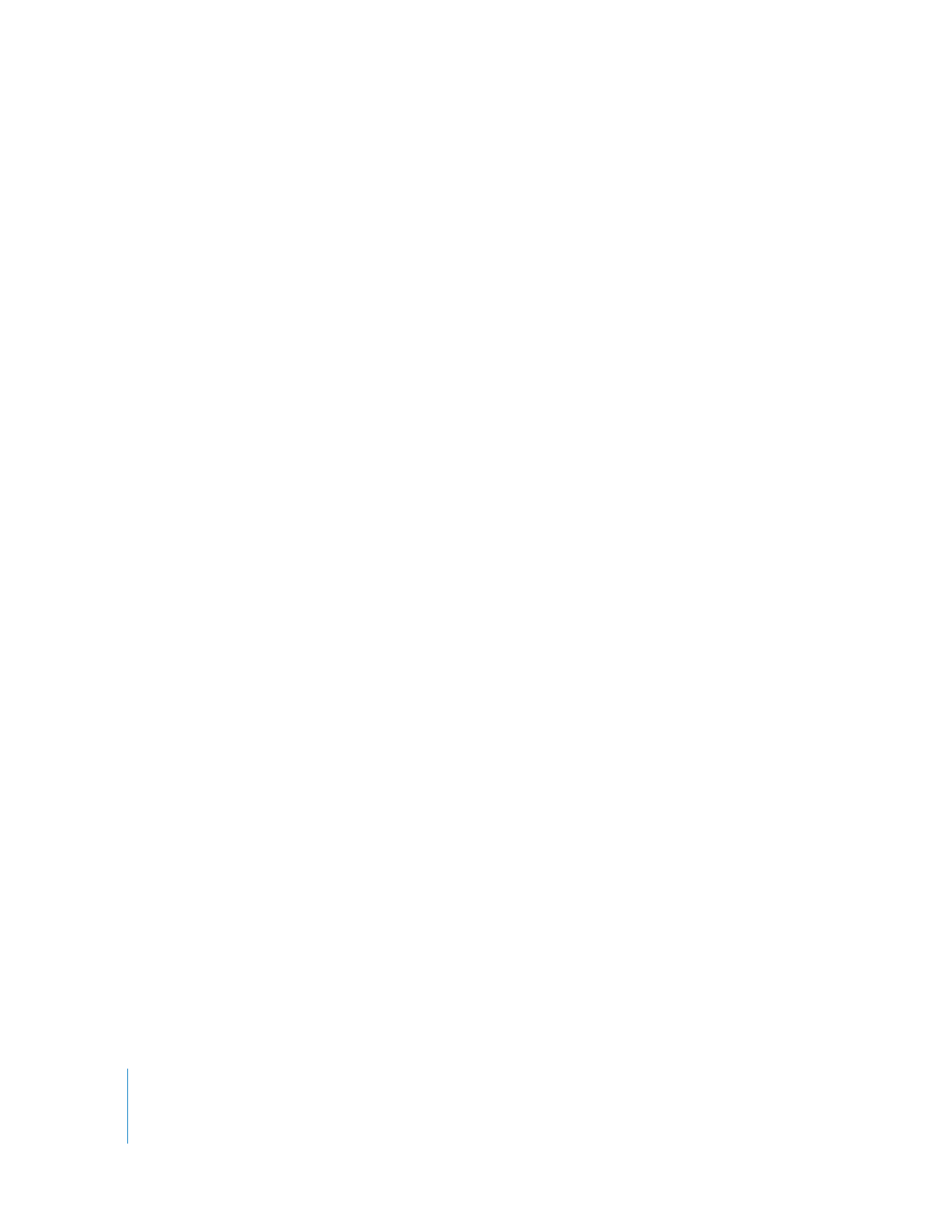
6
Table des matières
175
Utilisation des filtres audio
177
Application de filtres à un élément audio
180
Affichage des images clés de filtre dans la Timeline
181
Modification et suppression de filtres
183
Ajustements d’un filtre audio en temps réel
186
Automatisation des paramètres de filtres audio à l’aide d’images clés
190
Enregistrement d’un filtre ou d’une transition dans les favoris
191
Installation de filtres Audio Units tiers
Chapitre 9
193
Conseils pour améliorer l’audio
193
Comment décrire précisément le son
194
Utilisation efficace du spectre de fréquence
194
Conseils pour le découpe du dialogue
197
Conseils pour le découpage de la musique
Chapitre 10
199
Exportation d’audio pour le mixage dans d’autres applications
199
Moyens de finalisation des séquences audio
201
Organisation des éléments audio pour une exportation multipiste
202
Exportation de pistes audio vers des fichiers audio individuels
203
Préparation de l’exportation de pistes audio sous forme de fichiers audio
206
Exportation de pistes audio sous forme de fichiers audio individuels
207
Exportation de groupes de sortie audio vers des fichiers AIFF
208
Exemple : exportation de 12 pistes vers trois fichiers audio stéréo
210
Attribution automatique des noms de fichiers au cours de l’exportation en fichiers AIFF
210
Préparation de l’exportation audio vers des fichiers AIFF
211
Utilisation de la commande Exportation audio vers AIFF
212
Exportation de fichiers QuickTime multicanaux
213
Exportation de fichiers audio OMF
214
Limitations de l’exportation OMF dans Final Cut Pro
214
Exportation de l’audio d’une séquence vers un fichier OMF
216
Exportation d’informations sur un élément audio vers une liste EDL
217
Exportation audio pour la création de DVD
Chapitre 11
219
Utilisation de Soundtrack Pro et Logic Pro
219
Utilisation de Soundtrack Pro avec Final Cut Pro
220
À propos des projets de fichiers audio Soundtrack Pro
220
Méthodes pour l’envoi de données audio de Final Cut Pro vers Soundtrack Pro
221
Envoi de clips audio individuels de Final Cut Pro vers Soundtrack Pro
227
À propos des projets multipistes Soundtrack Pro
227
Création de projets multipistes Soundtrack Pro à partir de clips ou de séquences
Final Cut Pro
231
Lancement de la conformation Soundtrack Pro avec Final Cut Pro
234
Utilisation de Logic Pro avec Final Cut Pro
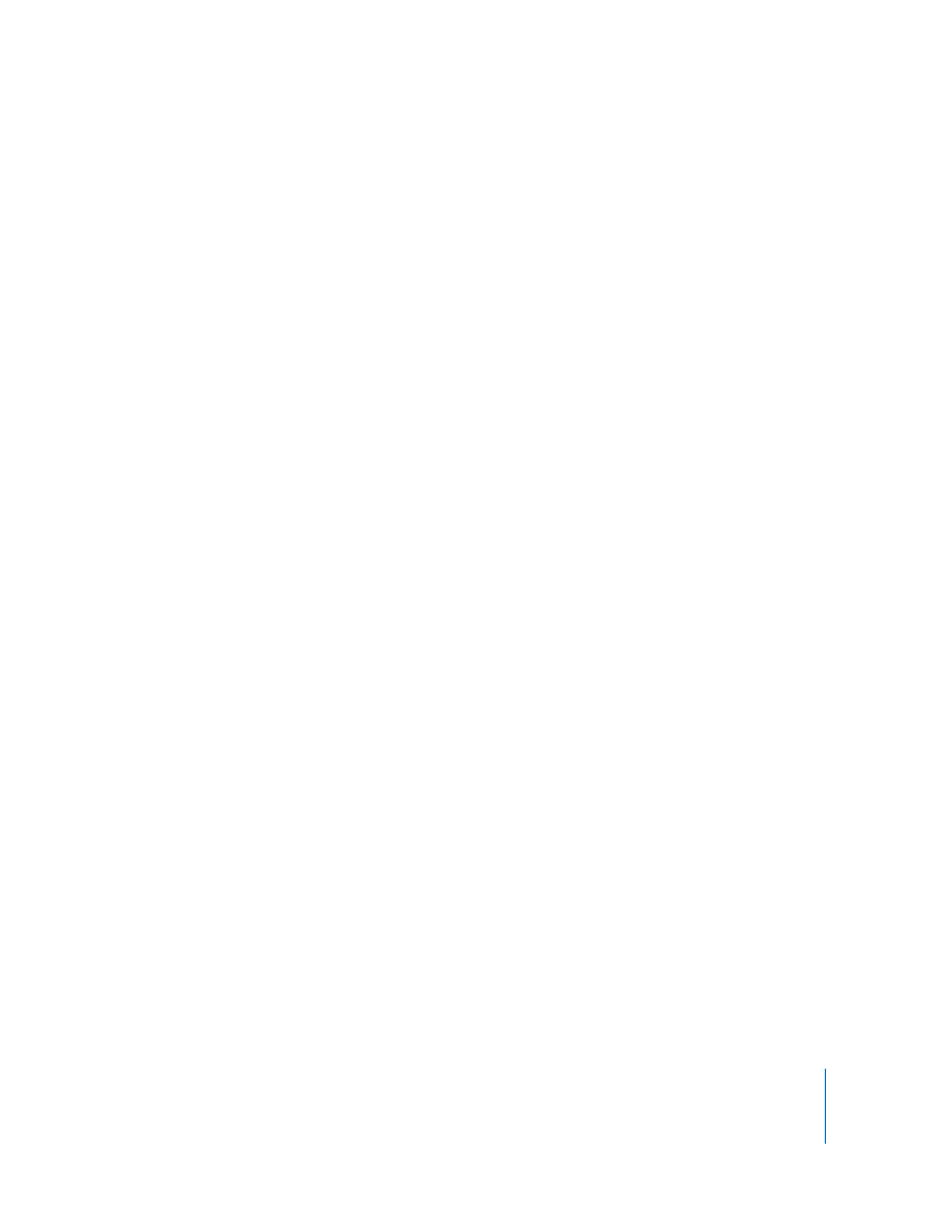
Table des matières
7
234
Importation de fichiers XML Final Cut Pro dans Logic Pro
235
Exportation d’un fichier XML Final Cut Pro et d’un mixdown audio à partir de Logic Pro
Partie II
Effets
Chapitre 12
239
Utilisation des filtres vidéo
239
Différentes manières d’utiliser des filtres
241
Application d’un filtre à un plan
245
Application de plusieurs filtres à des plans
246
Affichage et réglage des paramètres d’un filtre
254
Affichage des barres de filtres dans la Timeline
255
Activation et réorganisation des filtres
256
Copie et collage des filtres d’un plan
257
Suppression de filtres dans des plans
Chapitre 13
259
Installation et gestion des effets vidéo
259
Formats de module pris en charge par Final Cut Pro
260
À propos de FXScript
260
À propos de FxPlug
260
Installation des filtres vidéo
261
Installation des modules FxPlug
261
Installation des modules FXScript
262
Chargement de modules à partir d’un serveur de réseau
262
Identification et organisation des effets vidéo
262
Affichage des effets préférés
263
Identification des filtres vidéo dans l’onglet Filtres du visualiseur
263
Identification des effets vidéo dans la fenêtre Résultats
264
Transfert d’effets entre systèmes
264
Modules de lecture et de rendu en temps réel
264
Lecture et rendu en temps réel des effets FXScript
264
Lecture et rendu en temps réel des effets FxPlug
266
Restrictions et dépannage des modules
266
Restrictions liées aux modules FxPlug
266
Restrictions liées aux modules After Effects
267
Filtres vidéo disponibles dans Final Cut Pro
267
Modules FXScript
279
Modules FxPlug
Chapitre 14
281
Modification des paramètres d’animation
281
Création d’effets d’animation dans le Visualiseur
282
Ajustement des paramètres de l’onglet Animation
287
Utilisation de la géométrie cartésienne pour positionner les plans
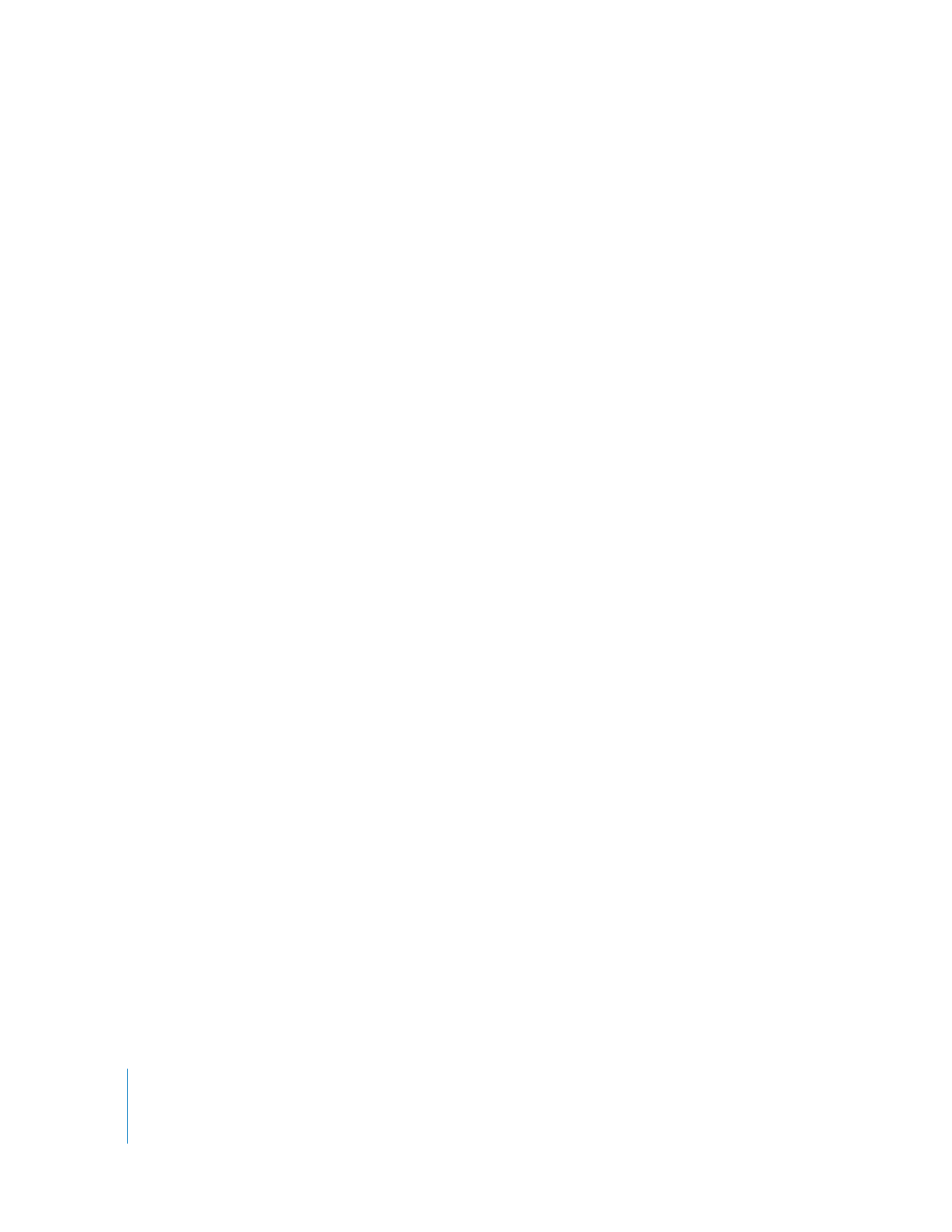
8
Table des matières
289
Exemples d’utilisation des paramètres d’animation
301
Création d’effets d’animation dans le Canevas
301
Sélection d’un mode Fil de fer
303
Manipulation des images dans le Canevas
304
Application d’un zoom avant dans le Canevas
305
Utilisation des poignées Fil de fer pour transformer, mettre à l’échelle et faire pivoter
309
Exemple : utilisation des paramètres d’animation
et des poignées Fil de fer
Chapitre 15
313
Ajustement des paramètres des effets appliqués à l’aide d’images clés
313
Effets d’animation à l’aide d’images clés
314
Fonctionnement des images clés
315
Détermination du nombre d’images clés à utiliser
317
Contrôles d’images clés dans le Visualiseur
319
Outils d’image clé dans Final Cut Pro
320
Définition d’images clés
322
Réglage et suppression d’images clés
325
Navigation dans les images clés
325
Redimensionnement de la zone de graphique d’image clé
329
Ajustement de toutes les images clés d’opacité d’un plan
329
Exemple : modification d’opacité à l’aide des images clés
334
Exemple : application d’une image clé au paramètre opacité dans la Timeline
336
Lissage des images clés à l’aide des poignées de Bézier
337
Présentation des poignées de Bézier et des courbes
338
Lissage d’images clés
340
Création de chemins d’animation à l’aide d’images clés dans le Canevas
341
Présentation des chemins d’animation
342
Création de chemins d’animation
343
Ajout, déplacement et suppression d’images clés dans les chemins d’animation
344
Création de chemins d’animation à l’aide de poignées de Bézier
347
Contrôle de la vitesse sur un chemin d’animation
350
Déplacement d’un chemin d’animation complet dans le Canevas
350
Création et application de favoris d’animation
352
Utilisation de la zone de graphique d’image clé de la Timeline
352
À propos de la zone de graphique d’image clé
354
Personnalisation de la zone de graphique d’image clé de la Timeline
Chapitre 16
357
Réutilisation des paramètres d’effet et d’animation
357
Copie et collage des attributs de plan
358
À propos de la zone de dialogue Coller les attributs
360
Copie et collage des attributs de plan
361
Suppression des attributs d’un plan
361
Nouvelle application du dernier effet utilisé
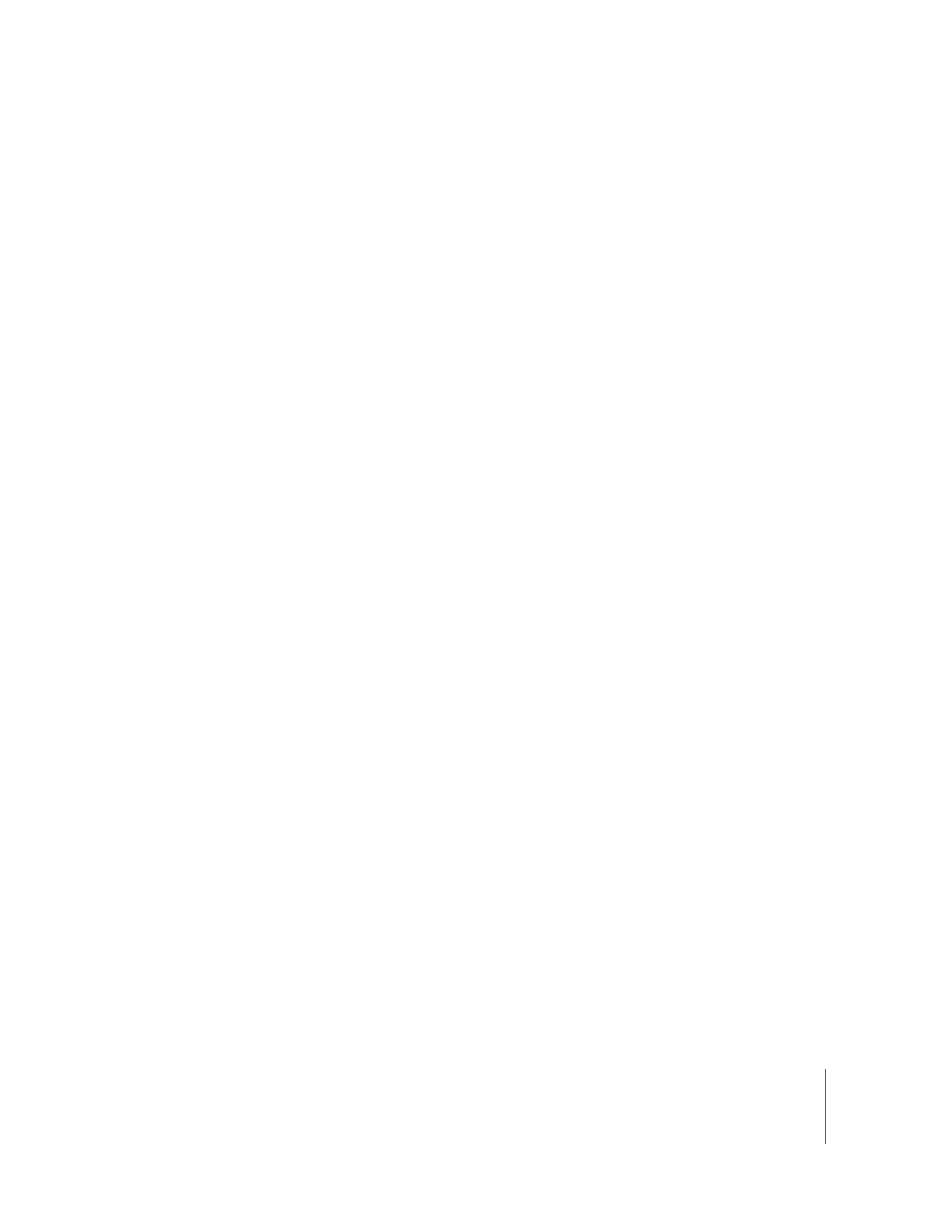
Table des matières
9
362
Application de filtres à plusieurs pistes à la fois
363
Création et application de transitions et de filtres favoris
364
Création de transitions et de filtres favoris
366
Organisation et modification du nom des transitions favorites
367
Application des transitions et des filtres favoris
Chapitre 17
369
Modification de la vitesse d’un plan et Time Remap
369
Notions élémentaires sur la vitesse
370
Comment la modification de la vitesse affecte-t-elle la durée d’un plan
370
Réalisation d’un montage par adaptation à la zone
373
Réglages de vitesse constante et variable
374
Vitesse constante
374
Vitesse variable ou Time Remapping
375
Fusion d’images et vitesse inversée
377
Modifications de la vitesse constante
378
Modifications de la vitesse variable
378
Fonctionnement du Time Remapping
381
Où peut-on effectuer les ajustements de Time Remapping
382
Visualisation des paramètres Time Remapping appliqués aux plans
383
Lecture des indicateurs de vitesse de la Timeline
386
Utilisation de l’outil Time remap
392
Ajustement des images clés de Time Remapping dans la barre d’animation
393
Time Remapping à l’aide d’un graphique d’images clés
396
Time Remapping dans l’onglet Animation
Chapitre 18
399
Utilisation d’images figées et d’images fixes
400
Utilisation d’images fixes et d’éléments graphiques dans des séquences
400
Création d’images figées à partir d’un plan vidéo
401
Exportation d’images fixes
402
Considérations préalables à la création et à l’importation d’images fixes
413
Changement de la durée des images fixes
414
Exemple : ajout d’un mouvement de caméra aux images fixes
Chapitre 19
421
Compositing et superposition de couches
422
Introduction au compositing et à la superposition par couche
422
Méthodes de compositing
423
Différentes méthodes de superposition des plans dans la Timeline
424
Réglage des niveaux d’opacité des plans
427
Utilisation des modes de compositing
427
Comment les modes de compositing agissent-ils sur les images ?
428
Application des modes de compositing à des plans
430
Modes de compositing de Final Cut Pro
439
Utilisation de caches pour masquer ou afficher des portions de plan
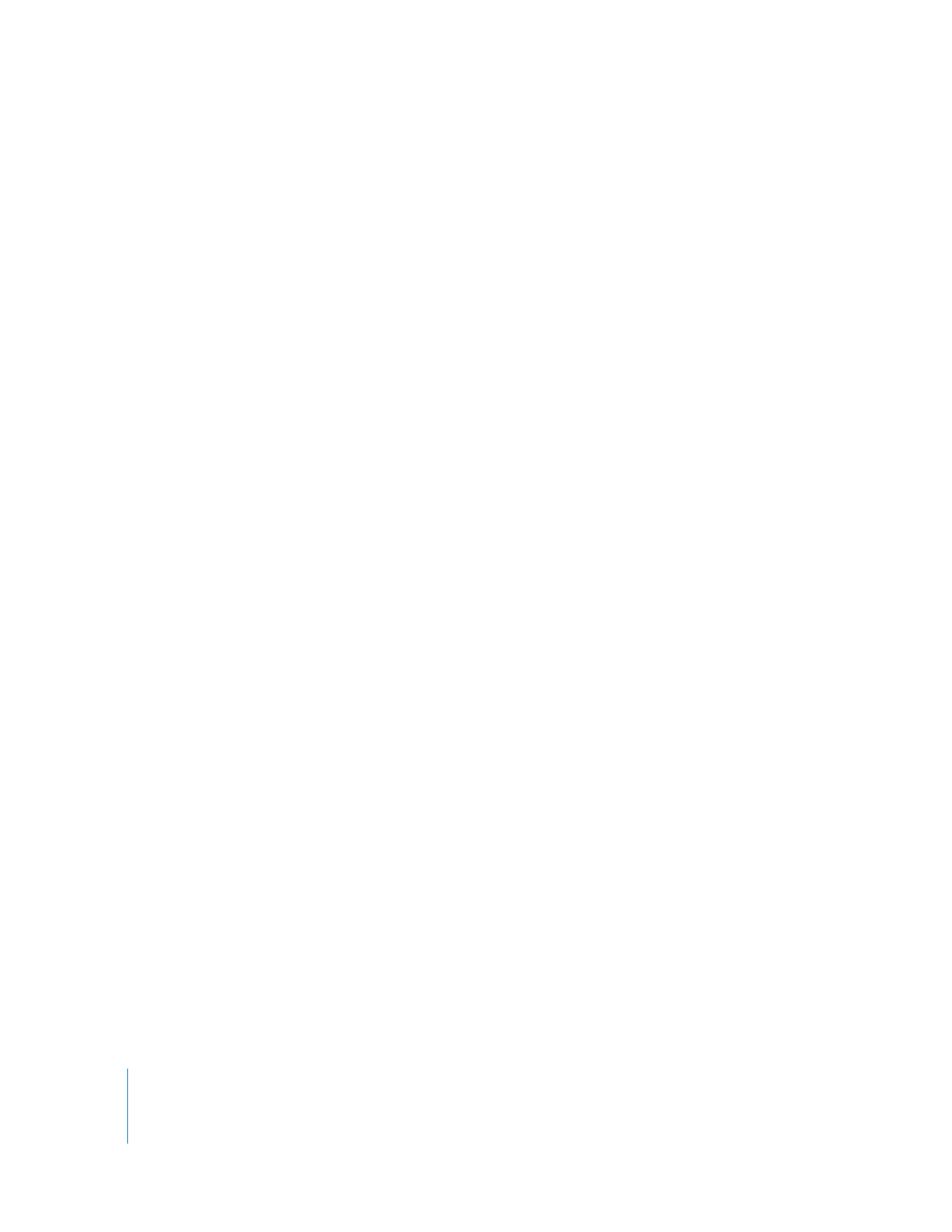
10
Table des matières
441
Utilisation de fichiers Photoshop multicouches
441
Mise à jour de fichiers Photoshop dans Adobe Photoshop
442
Utilisation de séquences Photoshop multicouches
443
Modification de la fréquence d’images des séquences
Photoshop multicouches
444
Utilisation de plans vidéo et graphiques dotés de canaux alpha
445
Utilisation de plans dotés de canaux alpha
446
Modification du type de canal alpha d’un plan
450
Affichage des canaux RVB et alpha dans le Visualiseur
452
Choix d’un fond
453
Exclusion temporaire des plans de la lecture ou de la sortie
454
Désactivation temporaire d’un plan unique
455
Définition du mode Solo pour des plans de séquences multipistes
Chapitre 20
457
Incrustation, caches et masques
457
Méthodes de superposition et d’isolement d’éléments dans des plans
458
Présentation et utilisation des caches
459
Présentation et utilisation des incrustations
460
Présentation et utilisation des masques
461
Utilisation de l’incrustation pour isoler des éléments du premier plan
461
Filmer un métrage qui adhère bien
465
Vue d’ensemble du compositing à l’aide du filtre Manipulateur de chrominance
468
Utilisation du filtre Manipulateur de chrominance
480
Utilisation de caches pour ajouter ou modifier des canaux alpha
480
Filtres de cache disponibles dans Final Cut Pro
480
Exemple : utilisation du filtre Cache patate à quatre points
482
Exemple : transformation des Cache patates en images clés
483
Utilisation de masques pour remplacer ou modifier des canaux alpha
483
Filtres de masque disponibles dans Final Cut Pro
484
Exemple : utilisation des filtres Cache d’image et Flou alpha
Chapitre 21
487
Utilisation des plans générateurs
487
Description d’un plan générateur
488
Différents modes d’utilisation des générateurs dans votre séquence
489
Générateurs graphiques audio et vidéo disponibles dans Final Cut Pro
493
Création et ajout de générateurs dans des séquences
Chapitre 22
495
Utilisation du filtre SmoothCam
495
À propos du filtre SmoothCam
495
Fonctionnement du filtre SmoothCam
496
À propos de la mise en file d’attente ou du processus d’arrière-plan
496
Où sont stockées les données d’analyse du mouvement ?
496
Utilisation du filtre SmoothCam
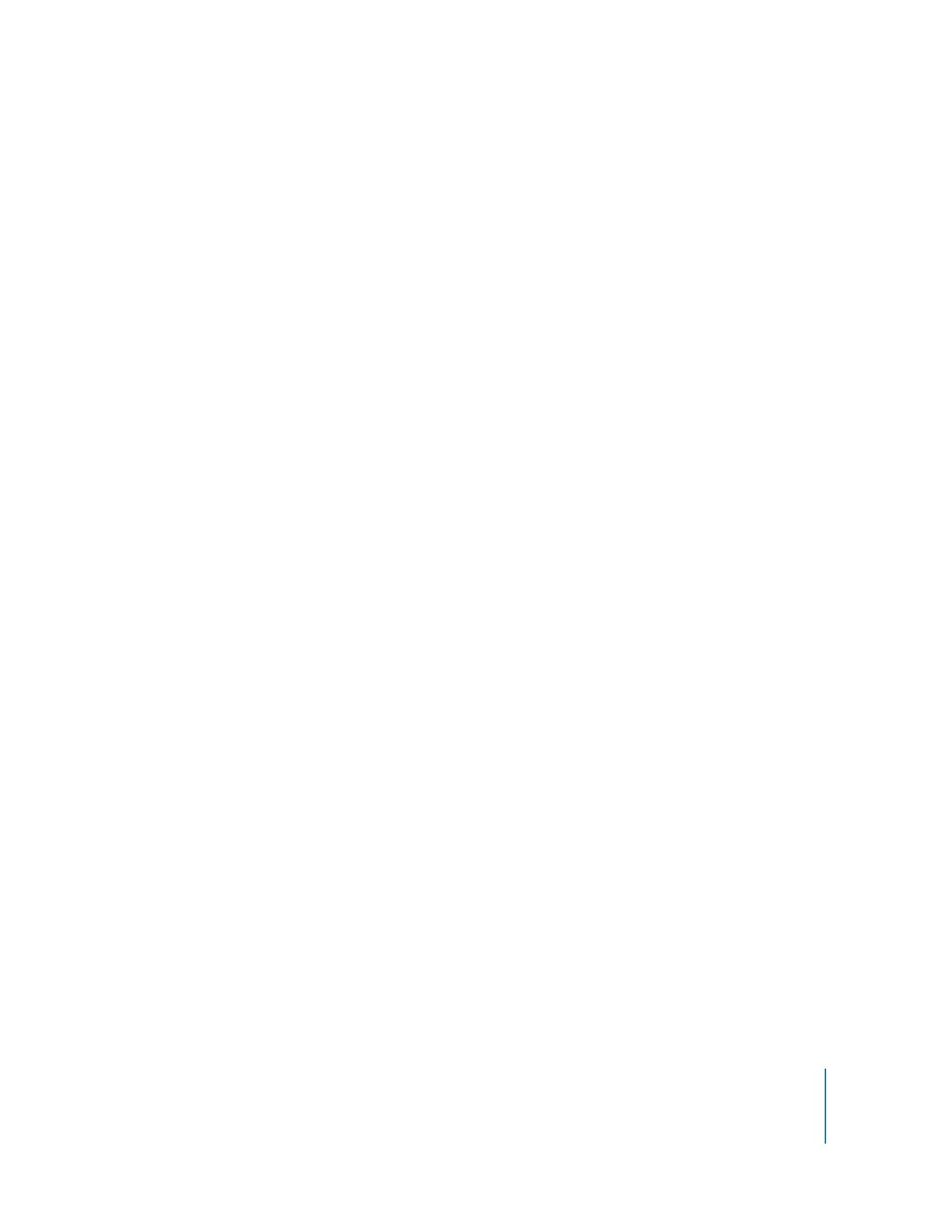
Table des matières
11
497
Application du filtre SmoothCam
497
Contrôle de l’analyse du mouvement SmoothCam
502
Réglage des paramètres du filtre SmoothCam
506
Réglage des points d’entrée et de sortie pour améliorer le rendu SmoothCam
508
Rendu et exportation de plans le filtre SmoothCam étant appliqué
509
Gestion des fichiers de données et des données d’analyse du mouvement
509
Utilisation du Gestionnaire de données
509
Modification des fichiers source QuickTime
509
Transfert des données d’analyse du mouvement SmoothCam vers Motion
510
Amélioration des résultats du filtre SmoothCam et dépannage
510
Pour s’assurer que les plans sont analysés
510
Amélioration des résultats du filtre SmoothCam
Chapitre 23
513
Création de titres
513
Mode d’utilisation de titres dans votre projet
514
Installation et choix des polices de caractères
515
Adaptation des titres aux écrans TV
516
Générateurs de texte disponibles dans Final Cut Pro
518
Création et ajout d’un plan de titre
522
Options supplémentaires de création et d’ajout de titres
522
Utilisation de LiveType pour créer les titres de vos projets
Chapitre 24
525
Utilisation de Motion et Shake
525
Utilisation de Motion avec Final Cut Pro
526
Importation d’un projet Motion dans Final Cut Pro
526
Modification d’un plan Motion se trouvant dans Final Cut Pro
527
Restrictions relatives à l’utilisation de plans Motion dans Final Cut Pro
528
Envoi de plans et de séquences Final Cut Pro à Motion
531
Rendu des projets Motion destinés à être utilisés dans Final Cut Pro
532
Utilisation de Shake avec Final Cut Pro
532
Envoi de plans de Final Cut Pro à un script Shake
534
Comment les plans importés sont-ils triés dans Shake ?
535
Renvoi des données de Shake à Final Cut Pro
Chapitre 25
537
Utilisation des modèles master
537
À propos des modèles master et des fichiers modèles Motion
539
Utilisation des Modèles master
545
Modification de modèles master
548
Conversion d’un plan modèle en projet Motion
549
Installation de fichiers modèles Motion destinés à être utilisés dans Final Cut Pro
550
Création de modèles master dans Motion
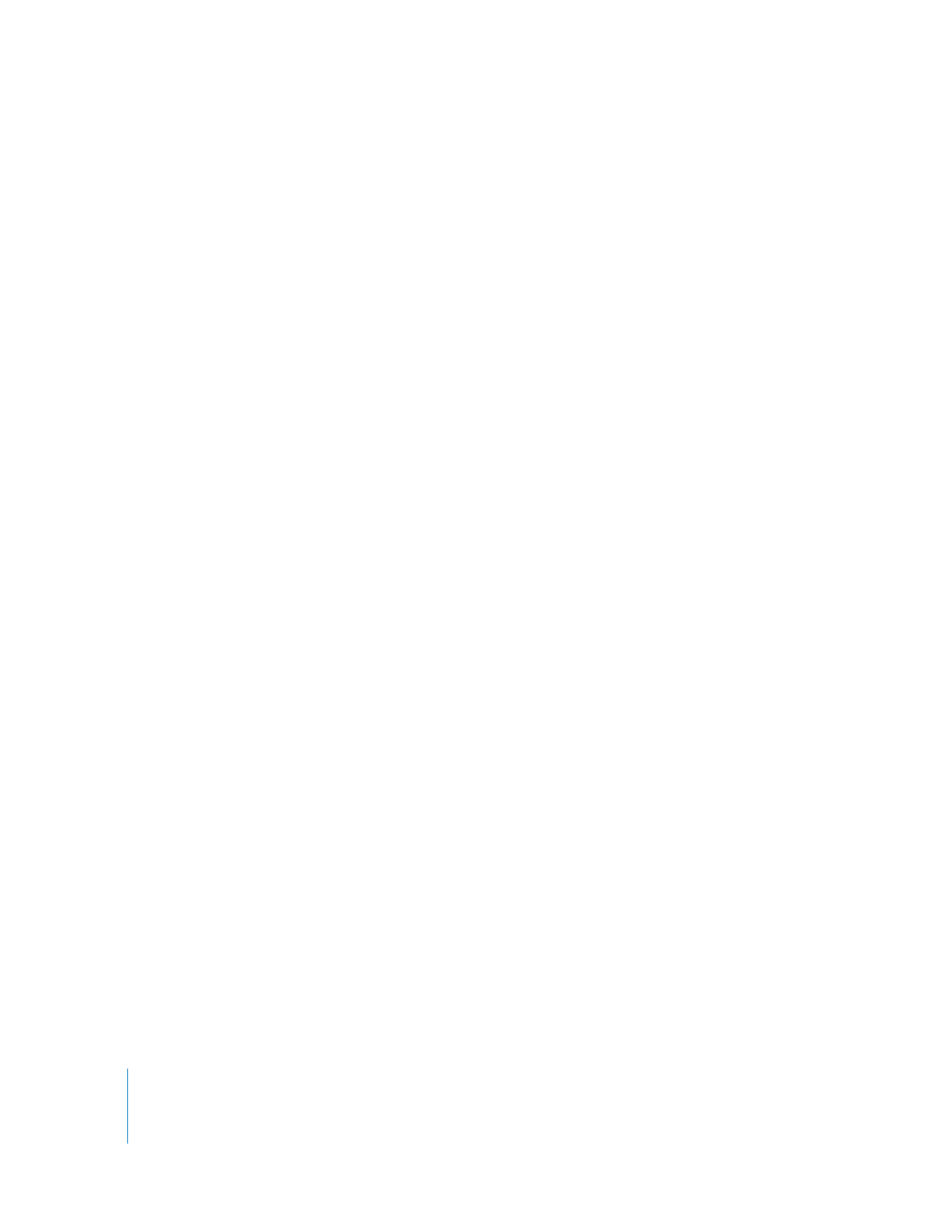
12
Table des matières
Partie III
Étalonnage et contrôle de la qualité vidéo
Chapitre 26
553
Mesure et réglage des niveaux vidéo
553
Composants de la couleur vidéo
553
Modèle colorimétrique RVB
554
Modèle de couleurs Y´C
B
C
R
558
Mesure des niveaux vidéo à l’aide des instruments vidéo de Final Cut Pro
559
Ouverture des onglets Instruments vidéo
559
Options de disposition des onglets Instruments vidéo
560
Apprentissage de la lecture de l’oscilloscope
562
Apprentissage de la lecture du vecteurscope
564
Apprentissage de la lecture de l’histogramme
565
Apprentissage de la lecture de l’instrument Parade RVB
566
Choix des options d’affichage des instruments vidéo
569
Utilisation des instruments vidéo en temps réel
569
Choix de la précision des instruments vidéo
570
Performance et limitations de l’instrument vidéo
570
Prévention des niveaux de diffusion non autorisés
572
Affichage de niveaux de luminance et de chrominance excessifs dans le Visualiseur et le
Canevas
573
Utilisation du filtre Seuil de diffusion
578
Utilisation du filtre Limite RVB
581
Utilisation de la vidéo analogique
581
Comment sont mesurés les signaux vidéo analogiques
582
Mesure des signaux vidéo numériques dans Final Cut Pro
582
Utilisation d’un oscilloscope et d’un vecteurscope externes pour l’étalonnage des
niveaux vidéo analogiques
583
Exportation fidèle des niveaux de noir analogiques via FireWire DV
584
Utilisation des instruments vidéo intégrés au cours de la capture
588
Utilisation de la mire pour l’étalonnage vidéo
588
À propos de la mire
589
Utilisation de la mire pour ajuster la luminosité et la couleur sur un équipement
analogique
590
Étalonnage des moniteurs avec la mire
Chapitre 27
593
Étalonnage
593
Définition de l’étalonnage
594
Objectif de l’étalonnage de votre métrage
595
Étalonnage pendant le tournage
596
Gestion des couleurs en phase de postproduction
599
Fonctions d’étalonnage dans Final Cut Pro
600
Comparaison entre l’utilisation des instruments et le visionnage sur un moniteur
externe
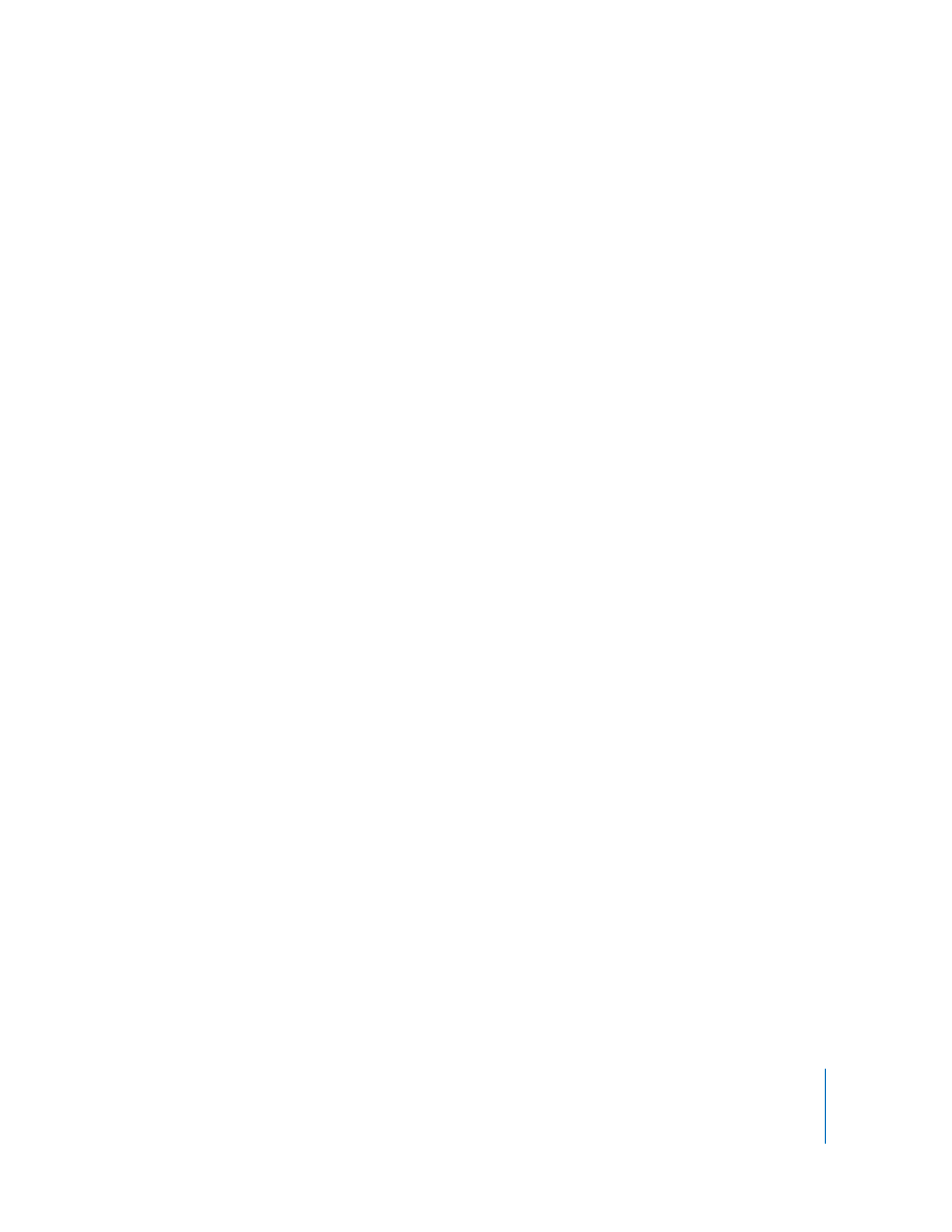
Table des matières
13
601
Présentations de fenêtre pour l’étalonnage dans Final Cut Pro
602
Raccourcis clavier pour un déplacement rapide entre des plans
603
Comparaison de deux images dans le Visualiseur d’images
606
Processus d’étalonnage
609
Filtres d’étalonnage de Final Cut Pro
611
Filtres Étalonnage et « Étalonnage à 3 voies »
611
Contrôles généraux
612
Commandes de copie de filtre
617
Contrôles Balance des couleurs
618
Contrôles du filtre Étalonnage
627
Contrôles du filtre Étalonnage à 3 voies
645
Commandes de correspondance de teinte dans les filtres Étalonnage et « Étalonnage à
3 voies »
652
Utilisation des contrôles Limiter les effets des filtres Étalonnage et « Étalonnage à
3 voies »
659
Filtres « Désaturer les tons clairs » et « Désaturer les tons foncés »
660
Contrôles des filtres « Désaturer les tons clairs » et « Désaturer les tons foncés »
661
Exemple : utilisation du filtre Désaturer les tons clairs
662
Utilisation de Color pour l’étalonnage
Partie IV
Temps réel et rendu
Chapitre 28
667
Utilisation de RT Extreme
667
Présentation du traitement en temps réel
668
Fonctionnement du traitement en temps réel
670
Identification des effets pouvant être lus en temps réel
672
Modification des réglages de lecture en temps réel
673
Emplacements de modification des réglages de lecture en temps réel
675
À propos des options de lecture en temps réel
683
Lecture en temps réel d’images fixes
684
Amélioration des performances en temps réel
684
Signalement des pertes d’images durant la lecture
685
Facteurs qui influencent les performances en temps réel
686
Mixage audio en temps réel dans Final Cut Pro
686
Calcul du nombre de pistes pouvant être lues en temps réel
687
Amélioration des performances en temps réel
688
Choix entre la lecture en temps réel et le rendu
689
Codecs de lecture en temps réel pris en charge
689
Utilisation d’une carte tierce d’accélération d’effets vidéo
691
Utilisation de RT Extreme pour la sortie vidéo
691
Affichage de votre composition dans l’onglet Preview rapide
692
Contrôles de l’onglet Preview rapide
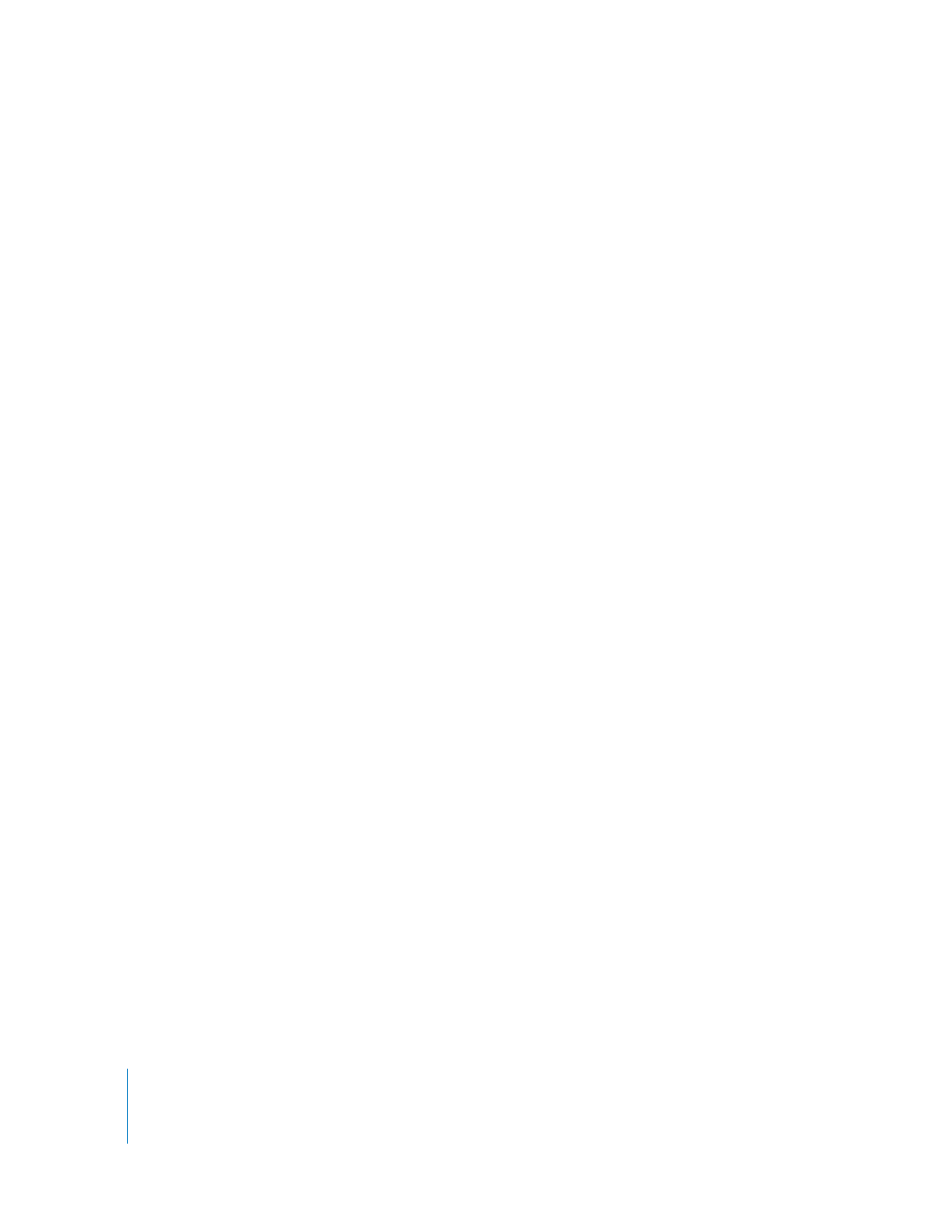
14
Table des matières
693
Lecture dans l’onglet Preview rapide
Chapitre 29
695
Réglages du rendu et du traitement vidéo
695
Qu’est-ce que le rendu ?
696
Indicateurs de rendu dans Final Cut Pro
696
À propos des barres d’état de rendu dans la Timeline
699
À propos des barres d’état de rendu des éléments
700
Le processus d’application du rendu
700
Contrôle de la qualité du rendu
700
Ordre de rendu des effets
701
Sélection des plans pour le rendu
702
Rendu de segments dans une séquence
706
Application du rendu à des éléments audio d’une séquence
707
Utilisation de la commande Mixdown
707
Suivi de la progression du rendu
708
Désactivation temporaire du rendu
709
Application automatique du rendu en votre absence
710
Modifications des réglages de rendu et de traitement vidéo
710
Utilisation de l’onglet Contrôle de rendu
713
Utilisation de l’onglet Traitement vidéo
719
Réglage du gamma
719
À propos du gamma
720
Codage non linéaire
720
À propos de la correction gamma
721
Choix des options de correction gamma pour la lecture en temps réel
721
Modification des réglages gamma pour la vidéo et les images fixes importées
724
Gestion des fichiers de rendu
724
Emplacement des fichiers de rendu
725
Utilisation du gestionnaire de rendu
727
Conservation des fichiers de rendu
728
Astuces pour éviter des rendus superflus et diminuer le temps de rendu
Chapitre 30
731
Utilisation de séquences à formats multiples
731
A propos des séquences à formats multiples
732
Déterminer si les plans d’une séquence peuvent être lus en temps réel ou non
733
Formats prenant en charge la lecture en temps réel
733
Formats ne prenant pas en charge la lecture en temps réel
733
Affichage des propriétés de plan et des réglages de séquence
734
Utilisation de séquences à formats multiples
734
Conformation des réglages de séquence aux réglages d’un plan
736
Conformation des plans aux réglages de la séquence
739
Mixage de fréquences d’images
740
Combinaison de métrage entrelacé présentant différentes priorités de trame
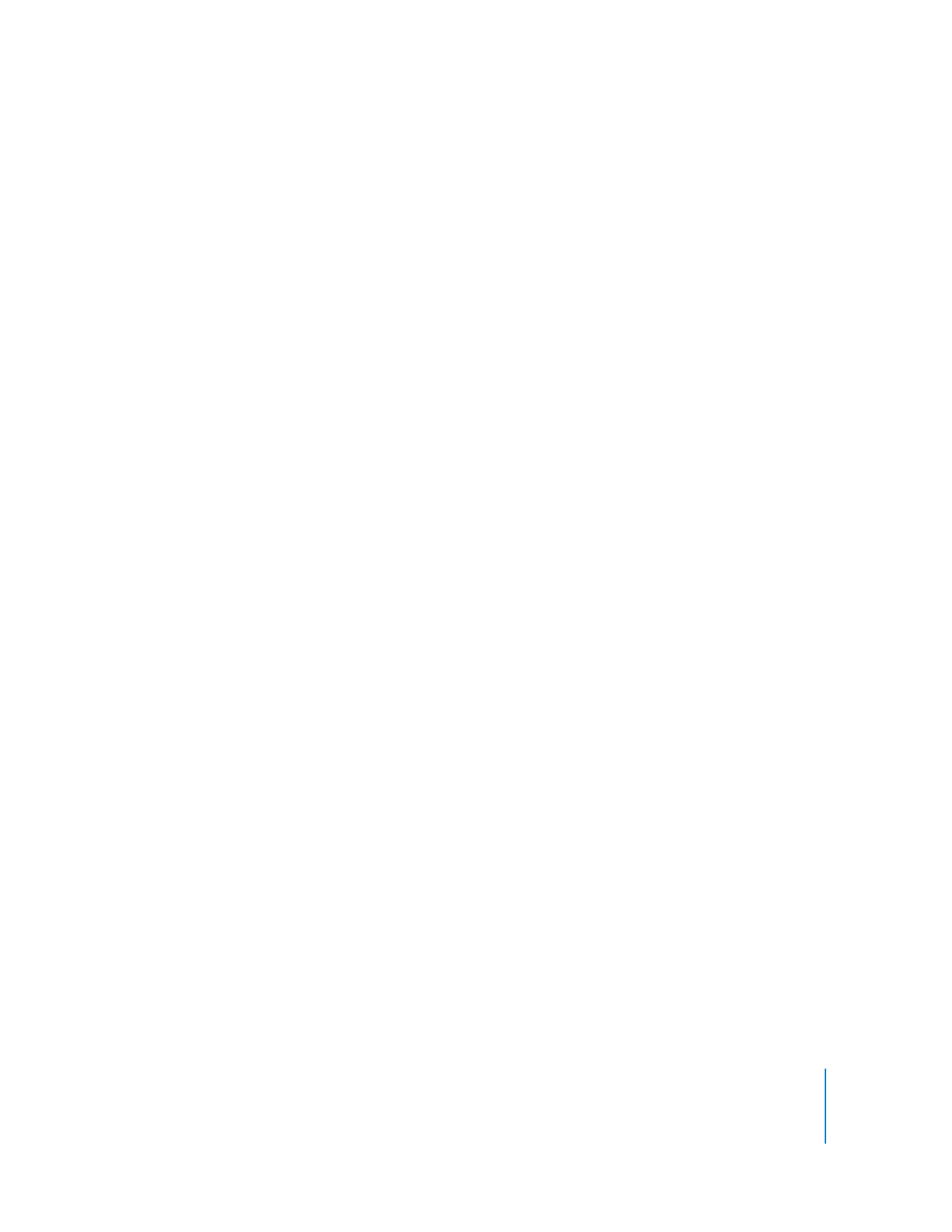
Table des matières
15
742
Mixage de métrage contenant différents codecs
742
Imbrication de séquences non concordantes
743
Ajout de filtres et d’effets de mouvements aux séquences à formats multiples
743
Combinaison de vidéo SD et HD
744
Conversion vers le bas de données vidéo HD
748
Conversion vers le haut de données vidéo SD
751
Rendu des séquences à formats multiples
751
Monitoring externe et sortie
752
Gestion des données et échange de projets
752
Utilisation du gestionnaire de données avec des séquences
à formats multiples
752
Exportation d’un fichier EDL à partir d’une séquence à formats multiples
753
Utilisation de Cinema Tools et de séquences à formats multiples
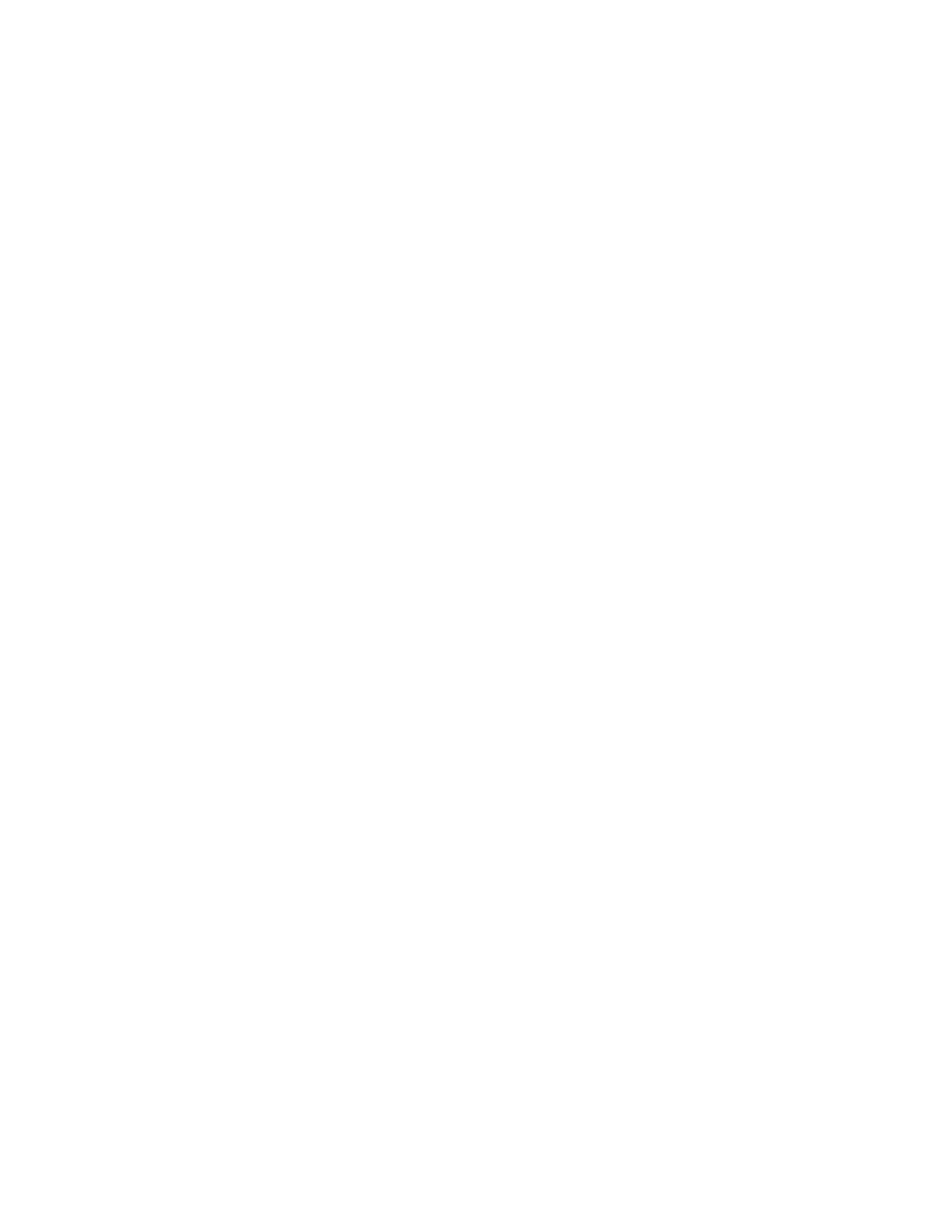
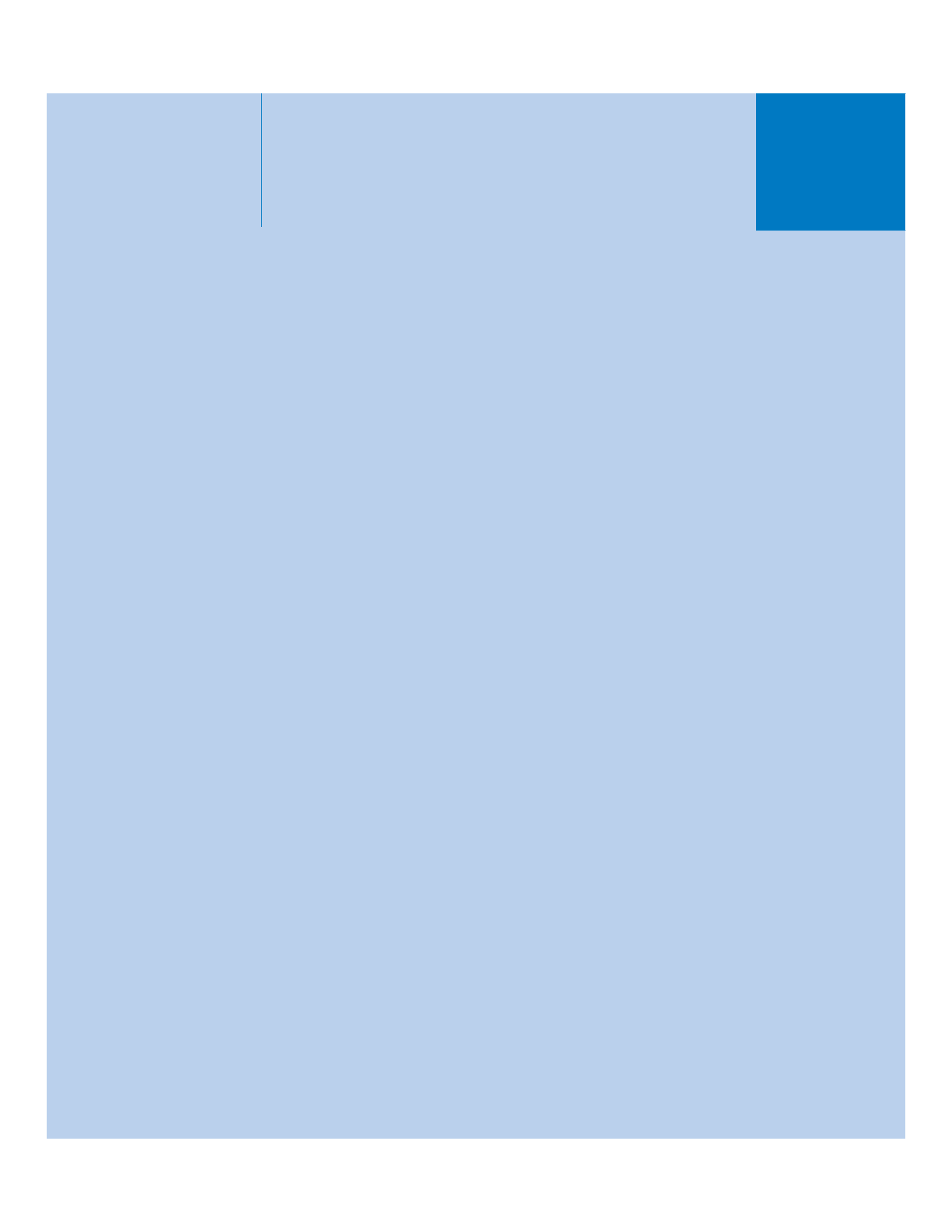
I
Partie I :